Alles was Sie schon immer über Autorun wissen wollten:
AutoRun-Manager 2.3
Die Autorun-Funktion von Windows wird von vielen Anwender noch immer als lästig empfunden. Dabei wird diese Option stark unterschätzt, denn sie bietet weitaus mehr, als nur den automatischen Start von CDs. Das Tools&More-Tool Autorun-Manager hilft Ihnen bei der Einstellung dieser Optionen.
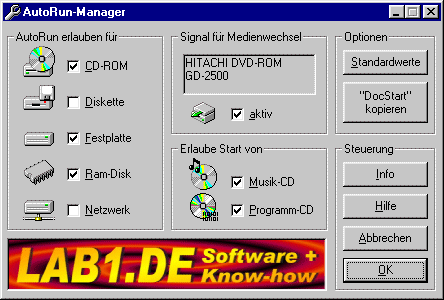
Das Tools&More-Tool Autorun-Manager
Die Meinungen über die Autorun-Funktionen
von Windows gehen weit auseinander. Den einen ist es mehr als lästig, daß nach dem Einlegen einer CD es sofort aus den Boxen dröhnt, bzw. ungerufene Applikation sich auf der Arbeitsoberfläche breit machen. Andere empfinden das automatische Starten von Musik und Programmen dagegen eher als konsequente Fortführung des mehr und mehr zunehmenden Komforts am Computer.
Ganz gleich, welcher Richtung man sich eher zugetan fühlt, Windows hat diesbezüglich für jeden etwas zu bieten. Denn bei der Festlegung der Standardeinstellungen für die Autorun-Option wurde ein Mittelweg eingeschlagen. Die geliebt-gehaßte Startautomatik läßt sich nämlich schrittweise erweitern, aber auch genauso peu-a-peu deaktivieren. Aber eigentlich ist das Autorun zum Abschalten viel zu schade. So kann man diese Funktion beispielsweise so abwandeln, daß beim Zugriff auf ein Netzlaufwerk nicht dessen Hauptverzeichnis angezeigt wird, sondern sich ein Menü-Fenster mit den wichtigsten Verzweigungen oder Applikationen darauf öffnet. Oder wie wäre es zum Beispiel mit Datensicherungsdisketten oder -wechselplatten, die beim Zugriff gleich die entsprechende Wiederherstellungsapplikation starten? Was halten Sie von neuen Standardsymbolen für die Laufwerksanzeige? Und nicht zuletzt: Testen Sie die Autorun-Eigenschaften Ihrer selbstgemachten CD-ROMs schon vor dem Brennen. Alle diese Punkte sind überhaupt kein Problem die systemeigene Autorun-Funktion machts möglich.
Etwas Theorie vorweg
Grundlage des ganzen Autorun-Zaubers ist die Fähigkeit des betreffenden Laufwerks einen Datenträgerwechsel zu erkennen und auch melden zu können. Wird diese Eigenschaft vom Windows -Installationsassistenen bei der Einrichtung des betreffenden Geräts erkannt, so erhält dessen Beschreibung in der Registrierung einen entsprechenden Vermerk namens AutoInsertNotification. Dabei handelt es sich um einen ein Byte großen Binärwert, der entweder auf 01h oder 00h steht, also ein- bzw. ausgeschaltet ist. Ist in AutoInsertNotification also eine 01h eingetragen und wird beim betreffenden Gerät ein Datenträger eingelegt, so wird eine entsprechende Meldung im System ausgelöst. Über den Registrierungseditor lassen sich die AutoInsertNotification-Einträge leicht finden, beispielsweise im Schlüssel HKEY_LOCAL_MACHINE\Enum\SCSI. Daß sich in diesem Schlüssel auch der Unterschlüssel SCSI befindet tut nichts zur Sache hier sind zum Beispiel auch die Beschreibungen ganz normaler AT-BUS-CD-ROM-Laufwerke eingetragen.
Wer den AutoInsertNotification-Status bei seinem CD-ROM-Laufwerk ändern möchte, muß allerdings nicht unbedingt gleich mit der Registrierung hantieren. Etwas einfacher geht es über die Registerkarte Geräte-Manager der Systemeigenschaften. Unter dem Eintrag CD-ROM wählt man das betreffende Laufwerk per Doppelklick aus und wählt aus den sich anschließend öffnenden Eigenschaften die Registerkarte Einstellungen. Dort ist der Punkt "Automatische Benachrichtigung beim Wechsel" anzukreuzen bzw. zu streichen.
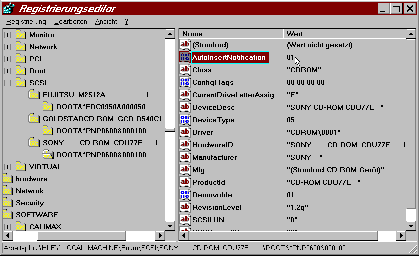
Die Grundlage für die Autorun-Funktion von Windows stellt
der Eintrag AutoInsertNotification in der Registrierung dar
Wie bereits gesagt, muß das betreffende Laufwerk diese Funktion Harware-seitig auch unterstützen. So ist es beispielsweise nicht möglich, einem Standarddiskettenlaufwerk durch Hinzufügen des oben genannten Eintrags in der Registrierung alle Autorun-Funktionalitäten zu verleihen. Das gilt jedoch nur für die Fähigkeit, schon bereits auf das Einlegen eines Datenträgers zu reagieren. Denn nichtsdestotrotz kann man Autorun-Aktionen zumindest durch das Doppelklicken des betreffenden Laufwerkssymbol ausführen lassen selbst bei Disketten! Hierzu muß lediglich der Registrierungseintrag HKEY_CURRENT_USER\ Software\ Microsoft\ Windows\ CurrentVersion\ Policies\ Explorer und der betreffende Datenträger entsprechend manipuliert werden. Im genannten Schlüssel findet sich unter anderem der Eintrag NoDriveTypeAutoRun der einen vier Byte großen Binärwert enthält. Zur Zeit wird davon lediglich das allererste Byte genutzt, die restlichen liegen brach und sollten Nullen enthalten. Der Wert im besagten ersten Byte stellt eine Bitmaske dar. Jedes Bit darin steht für einen bestimmten Laufwerkstypen. Ist ein Bit gesetzt, so bedeutet dies für die betreffende Laufwerksklasse, daß solche Geräte nicht(!) auf Autorun-Anforderungen reagieren sollen also weder automatisch nach dem Einlegen des Datenträgers, noch durch Doppelklicken des Laufwerkssymbols. Ist das Bit dagegen gelöscht, so ist Autorun für die betreffenden Laufwerke zugelassen. Bits und Laufwerkstypen sind folgendermaßen einanderzugeordnet:
Bit Laufwerkstyp
0 Unbekannt
1 Laufwerk ohne Hauptverzeichnis
2 Diskettenlaufwerk
3 Festplatte
4 Netzlaufwerk
5 CD-ROM-Laufwerk
6 Virtuelles Laufwerk (RAM-Disk)
7 (reserviert)
Leider schweigt sich Microsofts Knowledgebase darüber aus, was man sich unter den Typen der Bits 0 und 1 genau vorzustellen hat. Bit 7 ist für zukünftige Erweiterungen gedacht und daher standardmäßig gesetzt. Normalerweise enthält die Bitmaske den Wert h. Das bedeutet in der Praxis, daß Disketten- (Bit 2) und Netzlaufwerke (Bit 4) für Autorun gesperrt sind selbst wenn ein entsprechend präparierter Datenträger vorläge. Sollen Autorun-Aktionen nun beispielsweise auch für Floppies zugelassen werden, so ist einfach Bit 2 zu löschen. Ausgehend vom Standardwert h trägt man also statt dessen 91h in das erste Byte des Eintrags NoDriveTypeAutoRun ein.
Damit wären zumindest vom System her alle Voraussetzungen für die Autorun-Funktionen geschaffen. Wird jetzt beispielsweise eine entsprechend vorbereitete Diskette eingelegt und der Explorer geöffnet bzw. mit einem Tastendruck auf [F5] aktualisiert, so verändert sich sofort das Laufwerkssymbol. Ein Doppelklick darauf öffnet dann nicht wie gewohnt ein Fenster mit dem Verzeichnisinhalt, sondern ruft die entsprechende Autorun-Applikation auf. Zudem ändern sich auch noch ein paar Einträge im betreffenden Kontextmenü.
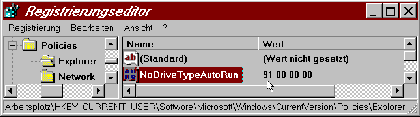
Über den Eintrag NoDriveTypeAutoRun wird festgelegt, welche
Laufwerkstypen Autorun-Funtionaltität bieten sollen und welche
nicht
Bedingungen für den Datenträger
Damit ein Datenträger in einem Laufwerk mit Autorun-Eigenschaften auch als Autorun-Medium erkannt wird, bedarf es noch eines kleinen Zusatzes. Im Hauptverzeichnis eines Autorun-Datenträgers muß sich eine Datei namens autorun.inf befinden. Das System bezieht von ihr unter anderem Informationen darüber, welche Applikation bei der Auswahl des Laufwerks zu starten ist und welches Icon anstelle des Standardsymbols angezeigt werden soll. Das sind gewissermaßen die Standardeinträge, die diese kleine Textdatei immer beinhalten sollte. Darüber hinaus können noch zusätzliche Einträge zur Erweiterung des Kontextmenüs dieses Autorun-Datenträgers angelegt werden.
Weitere Informationen hierzu finden Sie in der Beschreibung des Tools&More-Tools DocStart. Docstart wiederum ist Teil des Tools&More-CD-Autostart-Manager. Dieser bietet Ihnen eine komfortable Möglichkeit, auch Ihre CDs 100% autostartfähig zu machen.
Der Autorun Manager
Damit Sie sich nicht erst lange mit den weitverteilten Einträgen in der Registrierung herumschlagen müssen, bietet Ihnen Tools&More ein handliches Utility zum Manipulieren der besagten Autorun-Einträge. Das Programm heißt Autorun Manager und bietet folgende Möglichkeiten:
- Änderung der Einstellungen bezüglich AutoInsertNotification
- Getrennte Einstellung für automatisches Abspielen von Daten- und Audio-CDs
- Festlegung der auf Autorun-Aktionen zu prüfenden Laufwerkstypen
|